- أثناء محاولة الوصول إلى حساب EPFO الخاص بك عن طريق تسجيل الدخول إلى صفحة الويب الرسمية الخاصة به باستخدام تسجيل دخول عضو EPFO الخاص بك ، فإنه يفشل في الفتح.
- لا يمكنك الوصول إلى البوابة الإلكترونية على Chrome على الرغم من إضافة تفاصيل تسجيل الدخول إلى UAN (رقم الحساب العام).
- تحدث المشكلة عادةً عند محاولة تسجيل الدخول في الرابع عشر / الخامس عشر من الشهر وتتباطأ البوابة بسبب حركة المرور الكثيفة.
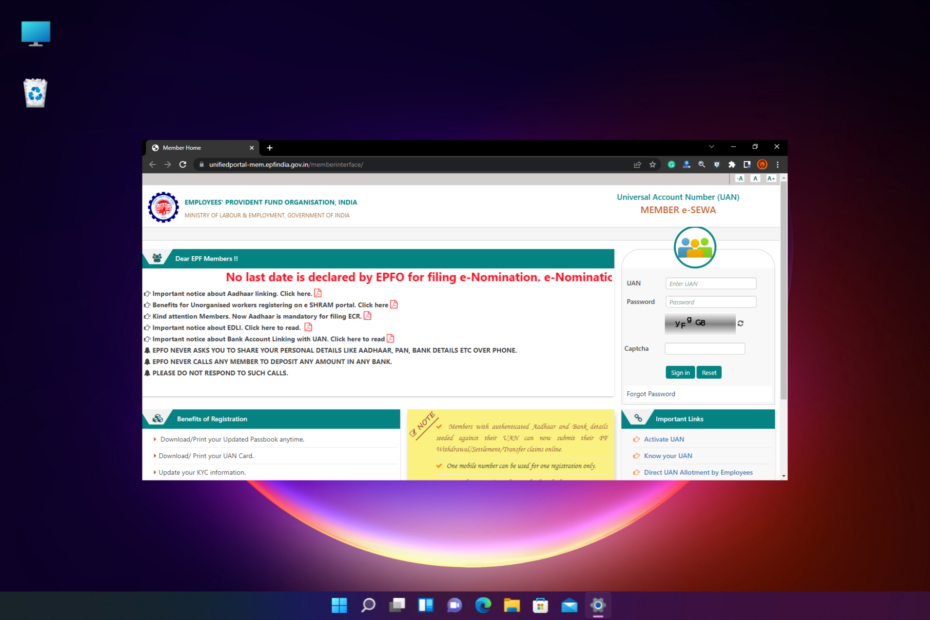
- الترحيل السهل: استخدم مساعد Opera لنقل البيانات الخارجة ، مثل الإشارات المرجعية وكلمات المرور وما إلى ذلك.
- تحسين استخدام الموارد: يتم استخدام ذاكرة RAM بشكل أكثر كفاءة من Chrome
- خصوصية محسّنة: شبكة VPN مجانية وغير محدودة مدمجة
- لا توجد إعلانات: تعمل أداة Ad Blocker المدمجة على تسريع تحميل الصفحات وتحمي من استخراج البيانات
- تنزيل Opera
هل تصادف موقع EPFO لا تعمل على Chrome أو أي متصفح آخر؟
هذه مشكلة شائعة تحدث بشكل رئيسي خلال ساعات العمل عندما يحاول معظم الموظفين الوصول إلى موقع EPFO.
ومع ذلك ، في بعض الأحيان ، قد لا يعمل موقع الويب على Chrome ولا يمكنك الوصول إلى صفحة حساب EPFO.
هنا بعض من أفضل المتصفحات لـ EPFO التي تحمي خصوصيتك وتقديم تجربة سلسة.
في هذا المنشور ، سنناقش سبب عدم عمل موقع EPFO على Chrome وما هي بعض الحلول الممكنة لإصلاح المشكلة.
لماذا لا يعمل موقع EPFO؟
تحدث المشكلة بشكل أساسي عند محاولة تنشيط / إنشاء رقم UAN أو تحديث تفاصيل PF KYC أو سداد مدفوعات مساهمة PF خلال ساعات العمل.
يؤدي هذا إلى زيادة حركة الزوار وهذا يؤدي تلقائيًا إلى إبطاء موقع الويب بغض النظر عن المتصفح الذي تستخدمه.
يكون اتجاه حركة المرور المرتفعة أكثر وضوحًا في حوالي الخامس عشر من الشهر عندما تواجه الخوادم حمولة عالية ، مما يؤدي بدوره إلى إبطاء خوادم EPFO.
قد تنشأ المشكلة أيضًا إذا كان موقع EPFO قيد الصيانة والخوادم معطلة.
ومع ذلك ، هناك عدة طرق يمكنك من خلالها إصلاح مشكلة عدم عمل موقع EPFO على Chrome.
معلومات سريعة:
قد تكون أفضل حالًا إذا حاولت الاتصال من متصفح آخر. يعد Opera بديلاً جيدًا لأنه أخف من Chrome ، مما يقلل من احتمالية ظهور مثل هذه الأخطاء.
يقدم Opera ميزات موجهة للأداء مثل موفر البطارية وحظر الإعلانات وخيار تسريع الأجهزة. بالإضافة إلى ذلك ، ستتم حماية جميع بيانات EPFO الخاصة بك بشبكة VPN مجانية.

أوبرا
استخدم هذا المستعرض سريع الاستجابة للاتصال بموقع EPFO الإلكتروني دون أي مشكلة!
ماذا يمكنني أن أفعل إذا كان موقع EPFO لا يعمل في Chrome؟
1. مسح محفوظات الاستعراض على إصدار سطح مكتب Chrome
- فتح كروم، وانقر على النقاط الثلاث في أعلى اليمين.

- انقر فوق أدوات أكثر واختر محو بيانات التصفح.
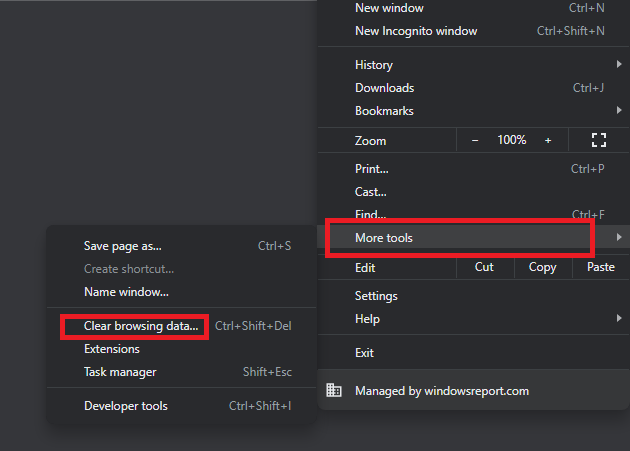
- سترى الآن محو بيانات التصفح نافذة في كروم إعدادات.
- حدد ملف متقدم علامة التبويب ، وضبط النطاق الزمني المجال ل كل الوقت.

- الآن ، حدد المربعات بجوار تاريخ التصفح, تحميل التاريخ, ملفات تعريف الارتباط وبيانات الموقع الأخرى، و الصور والملفات المخزنة مؤقتًا.
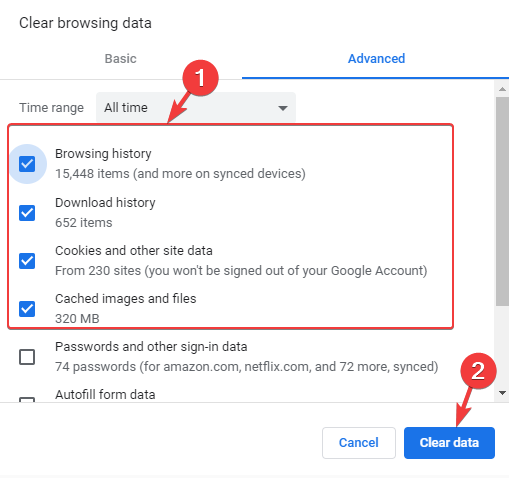
- الآن ، اضغط على امسح البيانات زر.
تستغرق العملية بعض الوقت ، لذا انتظر حتى تنتهي. بمجرد الانتهاء من ذلك ، أعد تشغيل Chrome وحاول فتح بوابة EPF ويجب أن تعمل الآن.
- إصلاح كامل: Google Chrome لا يستجيب / لا يعمل
- تصحيح: ذاكرة غير كافية لفتح هذه الصفحة في Google Chrome
- فشل التنزيل: خطأ في الشبكة في Google Chrome
2. استخدم خيار موقع سطح المكتب في إصدار Chrome للجوال
- فتح كروم على هاتفك الذكي.
- قم بزيارة بوابة عضو EPFO وانقر على النقاط الثلاث في أعلى الجانب الأيمن من الشاشة.
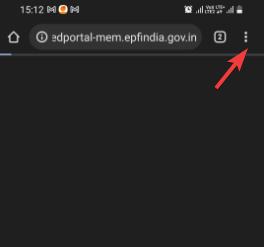
- يختار موقع سطح المكتب من القائمة.

لم يتم تحسين موقع الويب الخاص بـ EPFO للأجهزة المحمولة ، لذلك ، إذا حاولت الوصول إلى البوابة عبر Chrome على هاتفك الذكي / جهازك اللوحي ، فقد لا تكون مستجيبة بنفس القدر.
لذلك ، يوصى باستخدام بوابة أعضاء EPFO على متصفح سطح المكتب وليس من خلال الهواتف المحمولة.
ومع ذلك ، إذا كان من الضروري حقًا استخدامه على هاتف محمول ، فيمكنك استخدام خيار موقع سطح مكتب Chrome للوصول إلى تفاصيل PF الخاصة بك.
ما هو المتصفح الأفضل لموقع EPFO؟
بالحديث عن أفضل متصفح للوصول إلى بوابة EPFO ، تفوز Opera بالسباق من حيث الأمان وسهولة الاستخدام والواجهة الأنيقة.
هذه إضافة كبيرة لموقع EPFO لأنه يتعين عليك هنا إدخال بياناتك الشخصية. أفضل ما في الأمر أنه يعمل مع جميع أنظمة التشغيل الرئيسية ، بما في ذلك Windows و Mac OS و Linux.
بالإضافة إلى ذلك ، يمكنك أيضًا محاولة تعطيل أي أداة حظر إعلانات أو VPN أو أي ملحقات نشطة أخرى ، وإغلاق جميع علامات التبويب الأخرى للتحقق مما إذا كان هذا يساعد في إصلاح موقع EPFO الذي لا يعمل في مشكلة Chrome.
بالإضافة إلى ذلك ، كالممارسة المعتادة ، يُقترح محاولة سداد مدفوعات EPF بحلول اليوم الثالث عشر من الشهر أو بعد الساعة 6 مساءً لتجنب حركة المرور وإبطاء الخادم.
ومع ذلك ، إذا كنت لا تزال تواجه مشكلة حيث لا يقوم Google Chrome بتحميل الصفحات بشكل صحيح، يمكنك الرجوع إلى دليلنا التفصيلي للحصول على الحلول.
لمزيد من الاستفسارات حول أخطاء المتصفح ، يمكنك ترك رسالة في مربع التعليقات أدناه.
 هل ما زلت تواجه مشكلات؟قم بإصلاحها باستخدام هذه الأداة:
هل ما زلت تواجه مشكلات؟قم بإصلاحها باستخدام هذه الأداة:
- قم بتنزيل أداة إصلاح الكمبيوتر تصنيف عظيم على TrustPilot.com (يبدأ التنزيل في هذه الصفحة).
- انقر ابدأ المسح للعثور على مشكلات Windows التي قد تتسبب في حدوث مشكلات بجهاز الكمبيوتر.
- انقر إصلاح الكل لإصلاح المشكلات المتعلقة بالتقنيات الحاصلة على براءة اختراع (خصم حصري لقرائنا).
تم تنزيل Restoro بواسطة 0 القراء هذا الشهر.

![تصحيح: مساحة التخزين في متصفحك لـ Mega ممتلئة [Chrome]](/f/659117d4ff54d0a329aa24c605cff97c.jpg?width=300&height=460)
